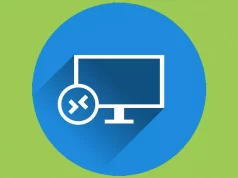Si deseas importar el calendario de Google a Outlook por cualquier razón; ya sea dejar de utilizar el calendario de Google y utilizar el de Outlook para administrar tu calendario, etc. podemos importar las entradas con tres simples pasos.
Pasos para Importar el Calendario de Google a Outlook
Paso 1 – Obtener la Dirección secreta en formato iCal.
Debemos iniciar sesión a nuestra cuenta en Calendario Google; ya dentro veremos un icono de Engrane en la parte superior derecha, damos clic sobre este para desplegar el menu donde iremos a Configuración.

En configuración damos clic en el calendario de nuestra cuenta que deseamos agregar a Outlook, normalmente lleva el nombre que ingresamos en mi caso es Fernando O. [1], al dar clic nos desplegara opciones donde buscaremos Integrar calendario [2] veremos que del lado derecho nos mostrara varias direcciones donde nosotros utilizaremos la Direccion secreta en formato iCal [3]

Paso 2 – Descargar el calendario en un archivo
Utilizamos el enlace que obtenemos en el paso 1 el cual pegamos en el navegador y nos descargara el archivo ics el cual contiene los datos del calendario de Google.
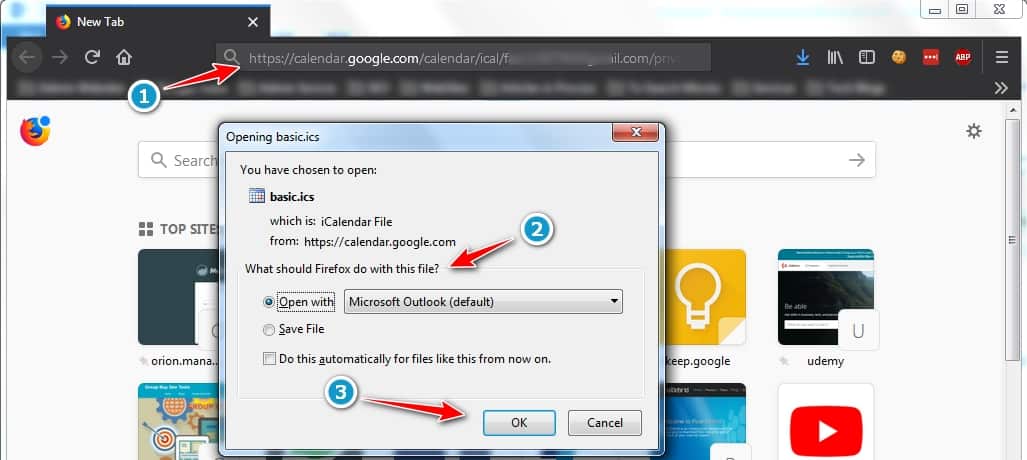
Podemos guardar o abrir con Outlook, abriendo con Outlook veremos que se importara automáticamente en Outlook.

Asi es, asi de sencillo es importar el calendario de Google, solo debes recordar que ahora ya lo administraras desde Outlook si realizas cambios en este no se reflejaran al calendario de Google, si deseas seguir utilizando ambos re recomiendo sincronizar los calendarios.